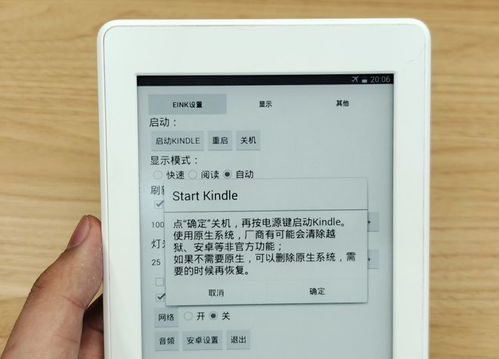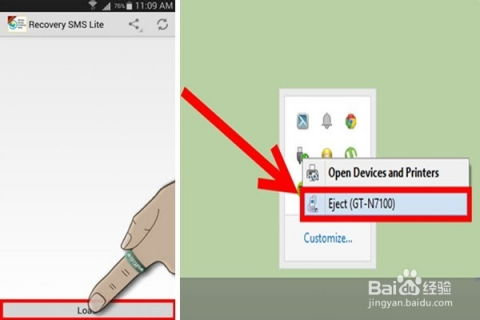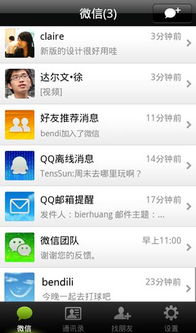- 时间:2025-06-07 04:28:56
- 浏览:
亲爱的安卓用户们,你是不是也和我一样,时不时地发现手机上有个小图标在默默提醒你“更新啦,更新啦”?别犹豫,别偷懒,让我们一起来看看怎么给安卓系统来个焕然一新的大变身吧!
一、更新前的准备

在开始更新之前,先来检查一下你的手机是否已经做好了准备:
1. 电量充足:更新系统是个大工程,耗电量不容小觑。所以,确保你的手机电量至少在50%以上,或者直接插上充电器。
2. 网络连接:更新需要稳定的网络环境,Wi-Fi或者移动数据都可以,但Wi-Fi速度更快,更省流量。
3. 存储空间:系统更新往往需要一定的存储空间,建议至少保留500MB以上的空闲空间。
二、通过系统设置更新
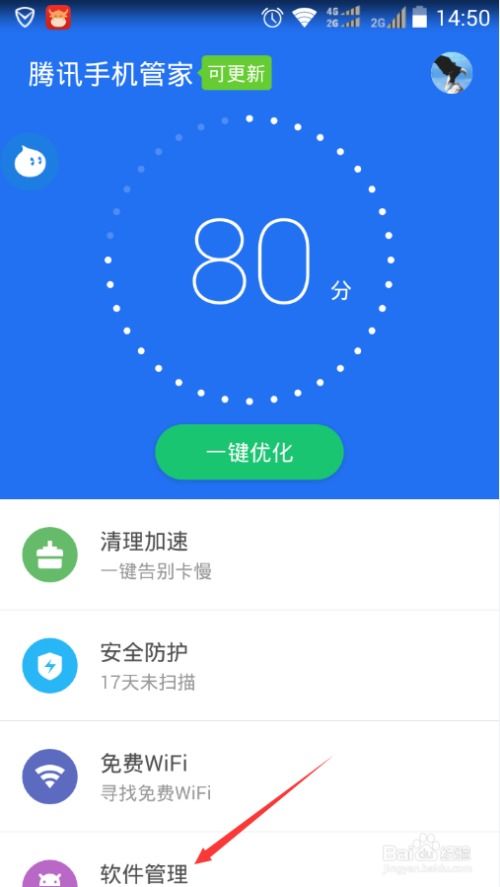
大多数安卓手机都可以通过系统设置来更新,以下是具体步骤:
1. 进入设置:打开手机,找到并点击“设置”图标,通常是一个齿轮形状的图标。
2. 查找系统更新:在设置菜单中,向下滚动,找到“系统”或“系统更新”这样的选项,点击进入。
3. 检查更新:在系统更新页面,通常会有一个“检查更新”或“系统更新”的按钮,点击它。
4. 等待下载:手机会自动连接到服务器,检查是否有可用的更新。如果有,它会开始下载更新包。
5. 安装更新:下载完成后,系统会提示你安装更新。点击“立即安装”或“重启以安装”即可。
三、通过第三方应用更新
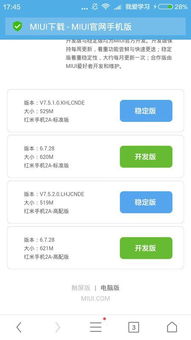
除了系统设置,还有一些第三方应用可以帮助你更新安卓系统,以下是一些常用的方法:
1. 应用商店搜索:打开你的应用商店(如Google Play商店),搜索“系统更新”或“系统升级”等关键词。
2. 下载更新应用:在搜索结果中,选择一个可靠的更新应用,下载并安装。
3. 使用更新应用:打开更新应用,它会自动检测你的系统版本,并告诉你是否有可用的更新。
4. 按照提示操作:根据更新应用的提示,下载并安装更新。
四、注意事项
1. 备份重要数据:在更新之前,最好备份一下你的重要数据,以防万一更新过程中出现问题。
2. 避免在更新过程中断电:更新过程中,尽量避免让手机断电,以免造成系统损坏。
3. 更新后重启:更新完成后,通常需要重启手机才能使更新生效。
五、常见问题解答
1. 为什么我的手机没有更新提示?
- 可能是因为你的手机还没有连接到互联网,或者你的手机版本不支持最新的系统更新。
2. 更新后手机变慢了怎么办?
- 更新后,如果发现手机变慢,可以尝试清理缓存、卸载不必要的应用或者恢复出厂设置。
3. 更新失败怎么办?
- 如果更新失败,可以尝试重启手机,或者重新检查网络连接和存储空间。
亲爱的安卓用户们,现在你掌握了如何下载更新安卓系统的技巧,是不是觉得离成为手机达人又近了一步呢?快去给你的手机来个升级吧,让它焕发新的活力!